1. Panoramica
Ultimo aggiornamento: 23/07/2020
Cos'è Cloud Spanner?
Google Cloud Spanner è un database distribuito a livello globale e conforme ad ACID che gestisce automaticamente le repliche, lo sharding e l'elaborazione delle transazioni, in modo da attuare una rapida scalabilità per soddisfare qualsiasi modello di utilizzo e garantire il successo dei tuoi prodotti.
Funzionalità principali
- Database relazionale, pensato per la scalabilità: tutto quello che ti aspetti da un database relazionale, come schemi, query SQL e transazioni ACID, già testato sul campo e pronto per scalare a livello globale.
- Disponibilità del 99,999%: Cloud Spanner offre una disponibilità leader di settore del 99,999% per le istanze su più regioni (10 volte meno tempo di inattività rispetto alla disponibilità "a quattro nove") e fornisce una replica trasparente e sincrona in tutte le configurazioni a una o più regioni.
- Sharding automatico:Cloud Spanner ottimizza le prestazioni partizionando orizzontalmente in automatico i dati in base al carico di richieste e alle dimensioni dei dati. Di conseguenza, puoi dedicare meno tempo alla scalabilità del tuo database e concentrarti invece sulla scalabilità della tua attività.
Visualizzare tutte le funzionalità
Obiettivi didattici
- Creazione di istanze Cloud Spanner utilizzando la console Google Cloud.
- Creazione di un nuovo database in un'istanza Cloud Spanner.
- Utilizza sampledb per caricare ed eseguire query sui dati di esempio.
- Eliminazione dell'istanza Cloud Spanner.
2. Configurazione e requisiti
Configurazione dell'ambiente a tuo ritmo
Se non hai ancora un Account Google (Gmail o Google Apps), devi crearne uno. Accedi alla console della piattaforma Google Cloud ( console.cloud.google.com) e crea un nuovo progetto:

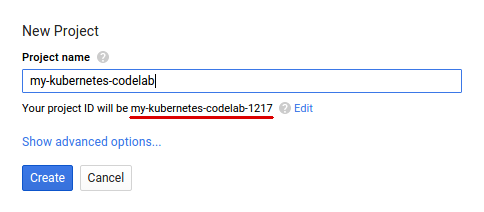
Ricorda l'ID progetto, un nome univoco per tutti i progetti Google Cloud (il nome sopra indicato è già stato utilizzato e non funzionerà per te, scusa). In seguito in questo codelab verrà indicato come PROJECT_ID.
Successivamente, dovrai abilitare la fatturazione nella console Cloud per poter utilizzare le risorse Google Cloud.
L'esecuzione di questo codelab non dovrebbe costarti più di qualche dollaro, ma potrebbe essere più cara se decidi di utilizzare più risorse o se le lasci in esecuzione (vedi la sezione "Pulizia" alla fine di questo documento).
I nuovi utenti di Google Cloud possono beneficiare di una prova senza costi di 300$.
3. Apri Spanner in Cloud Console
Nella console Google Cloud, fai clic sull'icona Menu in alto a sinistra nella schermata per accedere al riquadro di navigazione a sinistra.
Scorri verso il basso e seleziona "Chiave inglese":
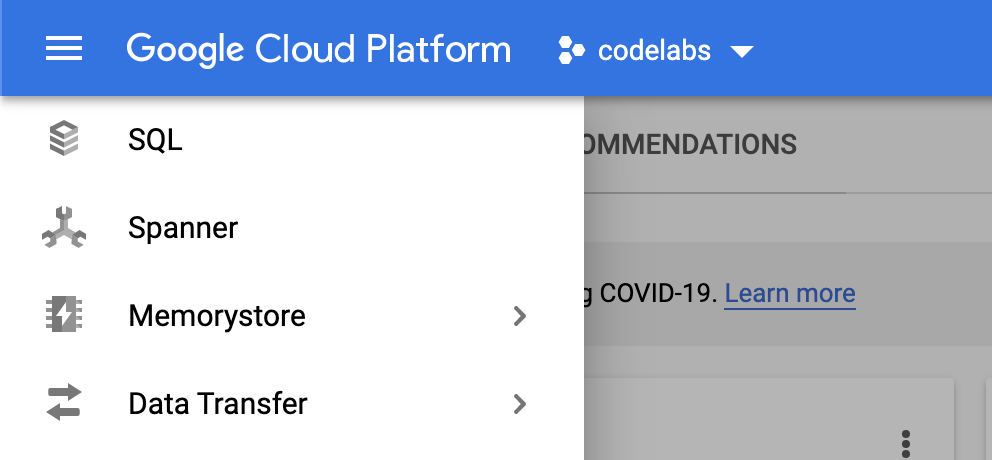
Ora dovresti vedere l'interfaccia utente di Cloud Spanner e, se stai utilizzando un progetto in cui non è ancora stata attivata l'API Cloud Spanner, verrà visualizzata una finestra di dialogo che ti chiede di attivarla. Se hai già attivato l'API, puoi saltare questo passaggio.
Fai clic su "Attiva" per continuare:
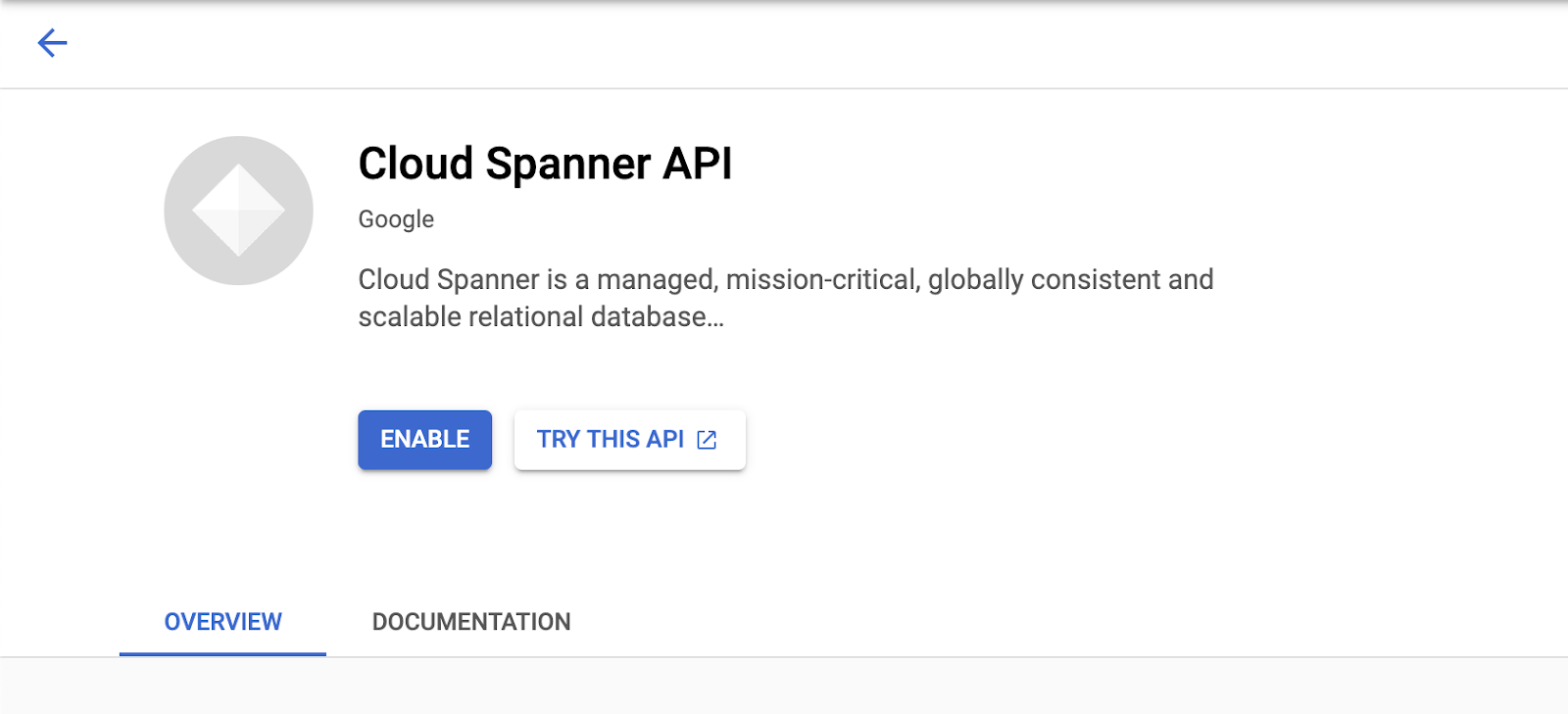
4. Creazione di un'istanza
Innanzitutto, dovrai creare un'istanza Cloud Spanner. Nell'interfaccia utente, fai clic su "Crea istanza" per creare una nuova istanza:
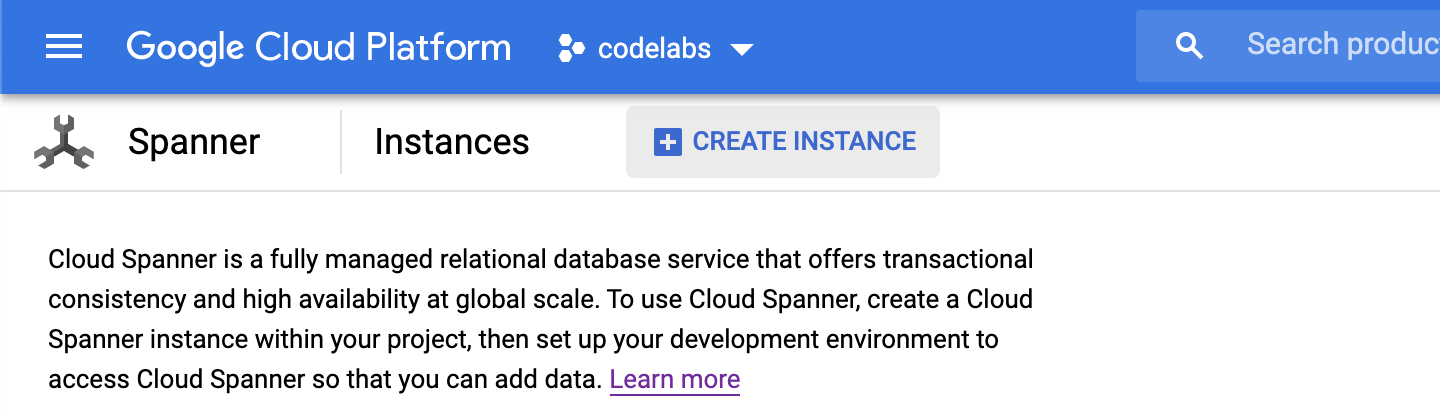
Dopo aver fatto clic su "Crea istanza", verrà visualizzata una pagina per la creazione di un'istanza. Inserisci un nome dell'istanza e scegli una configurazione.
Puoi scegliere una configurazione regionale o multiregionale. Le configurazioni regionali avranno tutte le repliche nella stessa regione, mentre quelle multiregionali creeranno repliche di lettura in più regioni. Puoi fare clic su "Confronta configurazioni per regioni" per confrontare la configurazione.
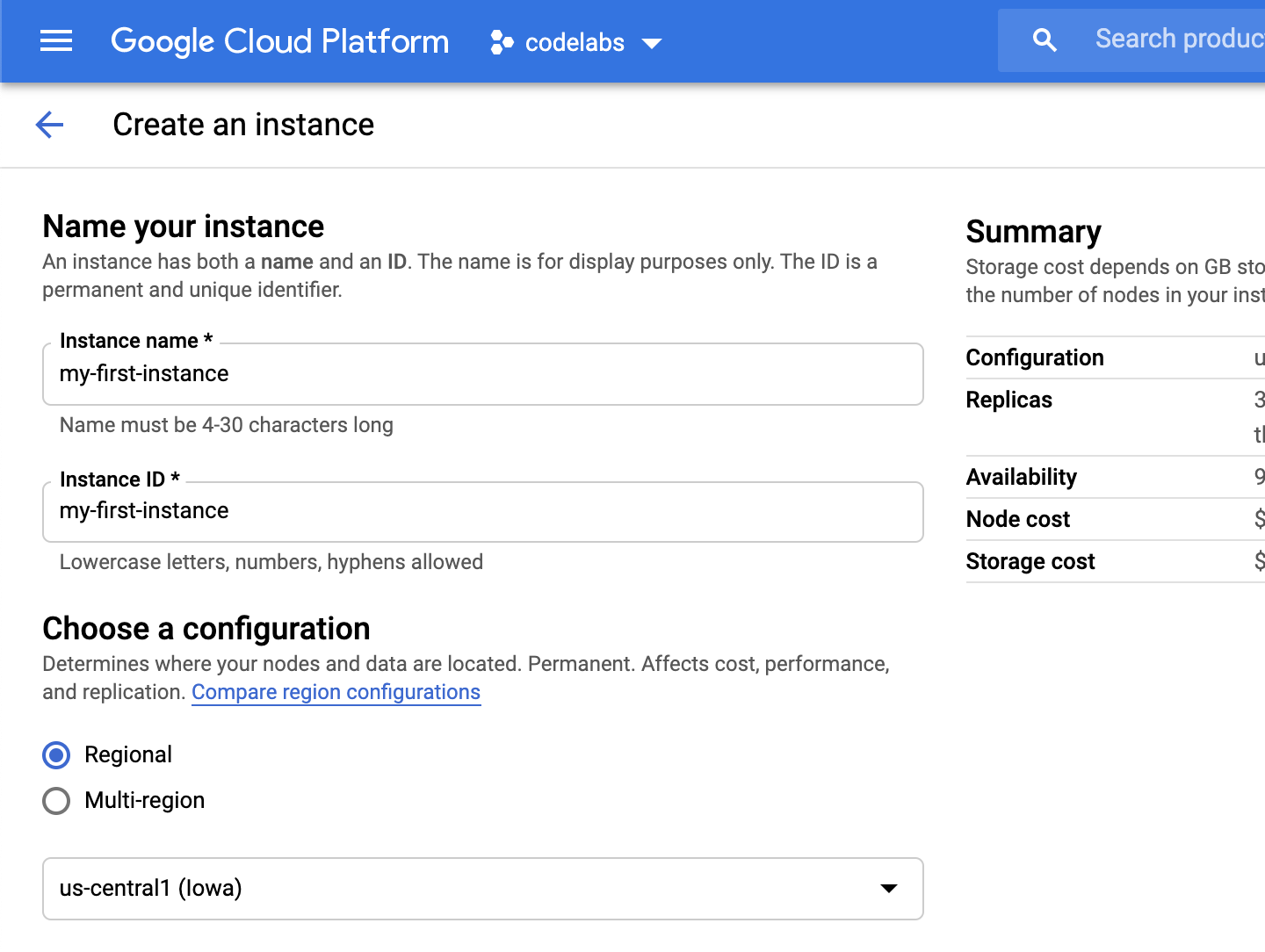
Una volta scelta una configurazione, il riepilogo verrà visualizzato nel riquadro a destra:
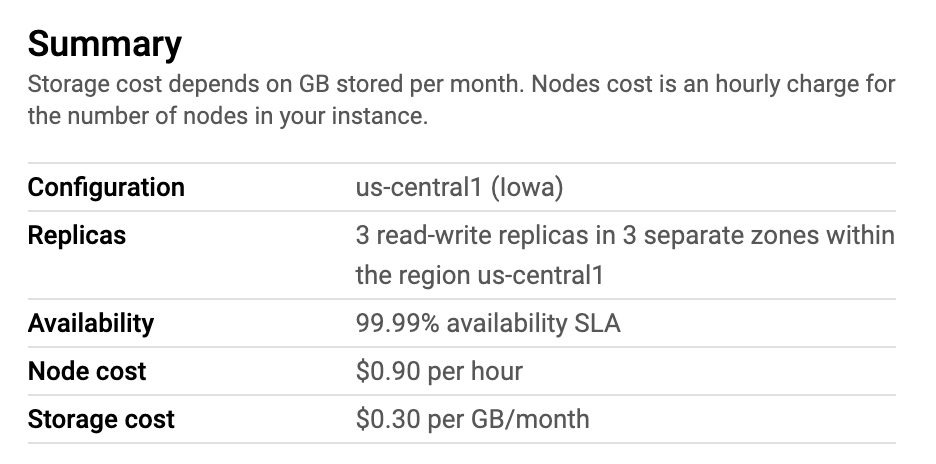
In futuro, puoi aumentare il numero di nodi per fornire più risorse all'istanza o diminuirlo se l'istanza non ha bisogno di risorse aggiuntive.
Fai clic su "Crea" per creare l'istanza.

L'istanza Cloud Spanner è ora pronta per l'uso.
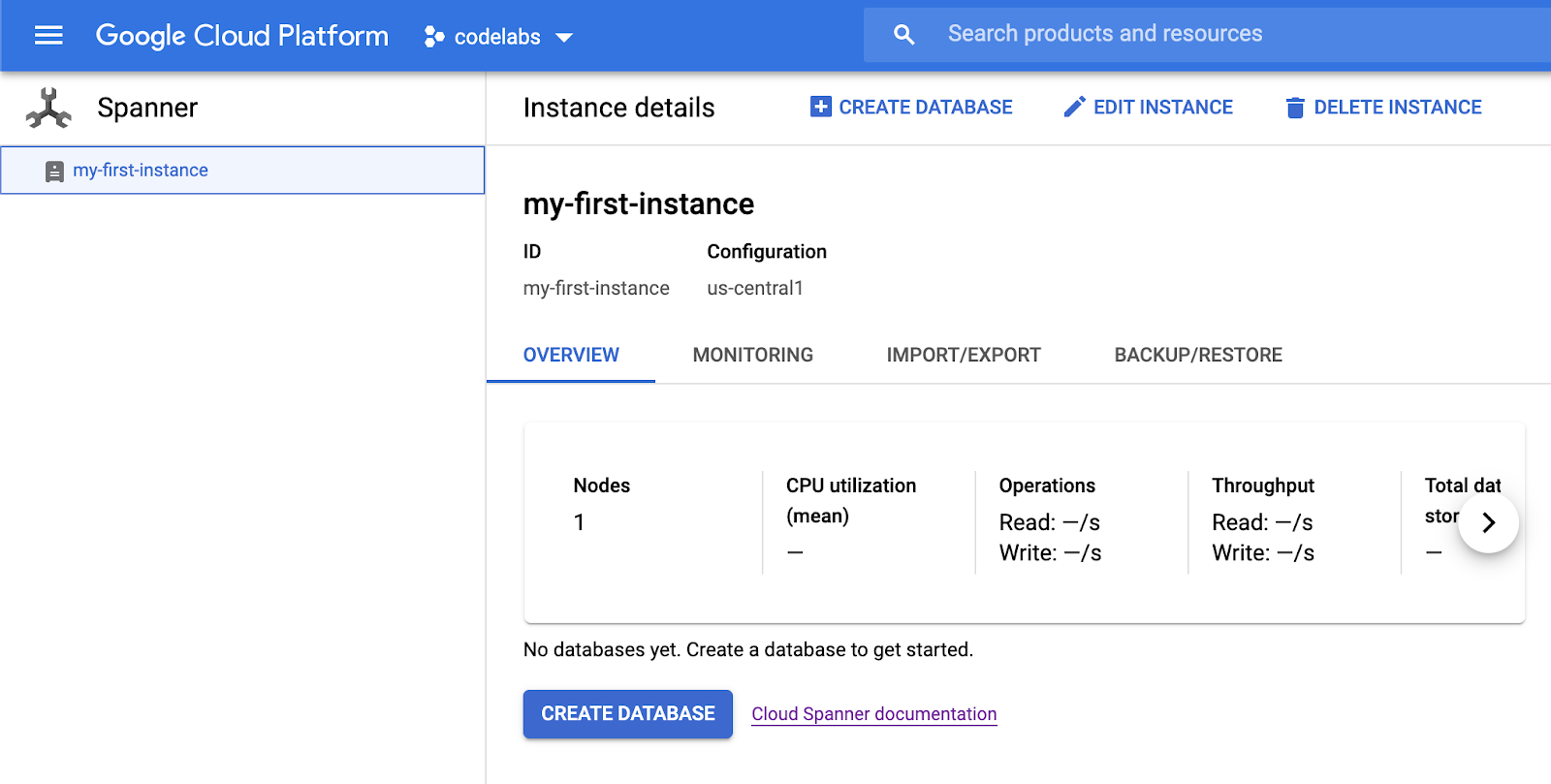
5. Creare un database
Per creare un nuovo database, fai clic su "Crea database":
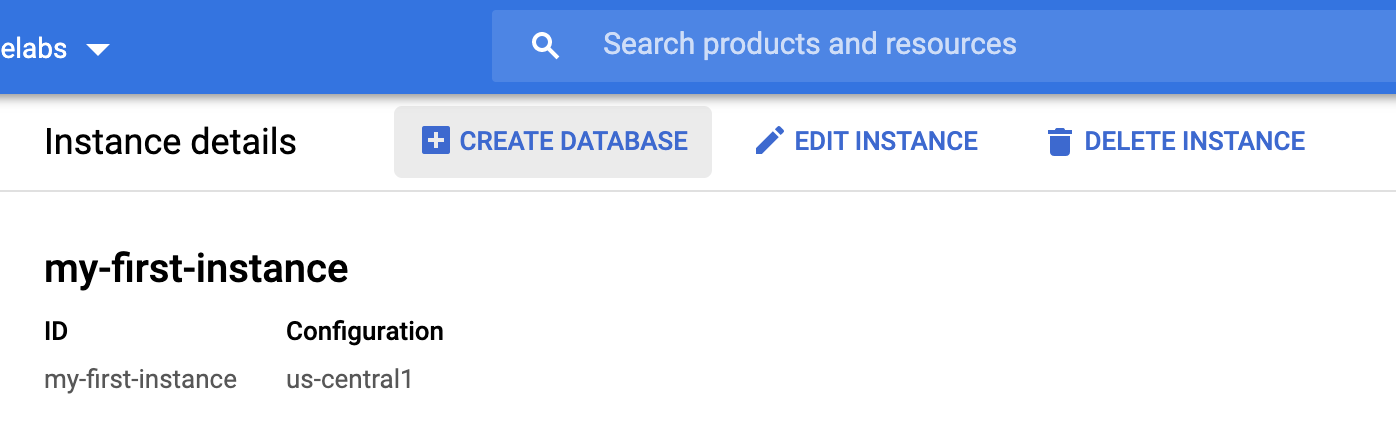
Inserisci un nome per il nuovo database. Se vuoi, puoi anche fornire uno schema a questo punto.
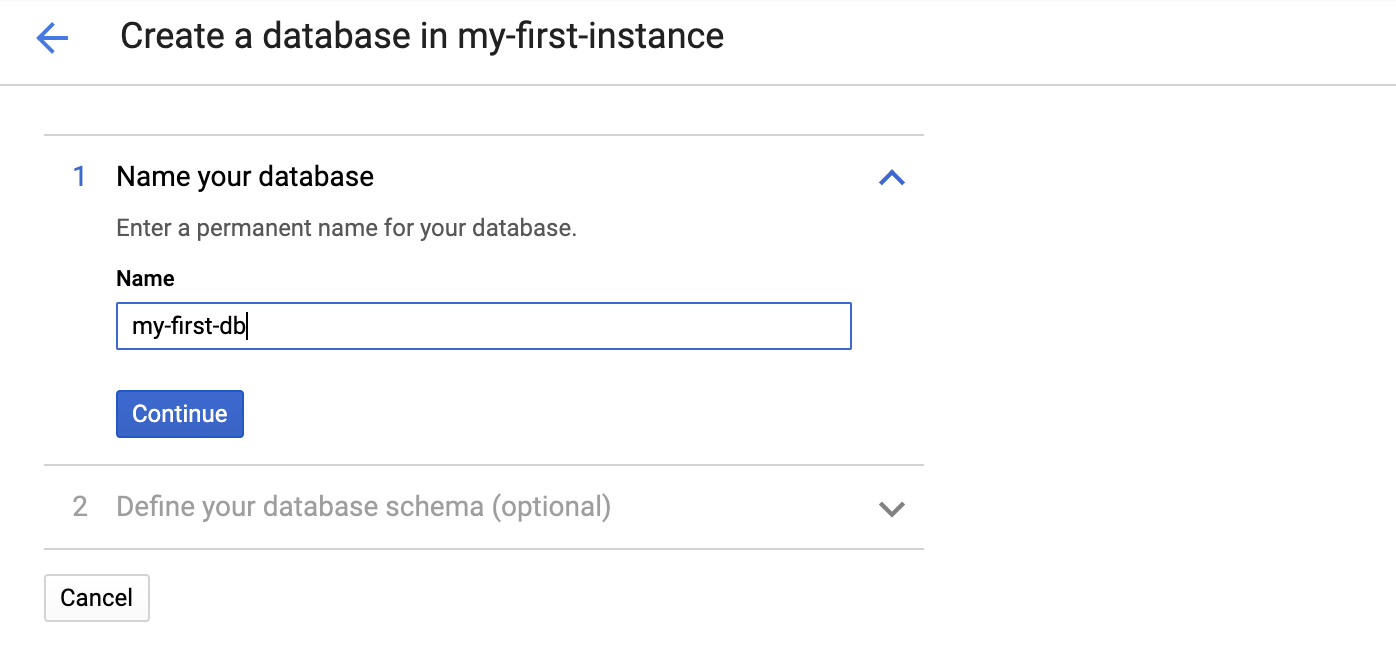
In questo passaggio salteremo la definizione di uno schema e faremo clic su "Crea" per creare un database vuoto.
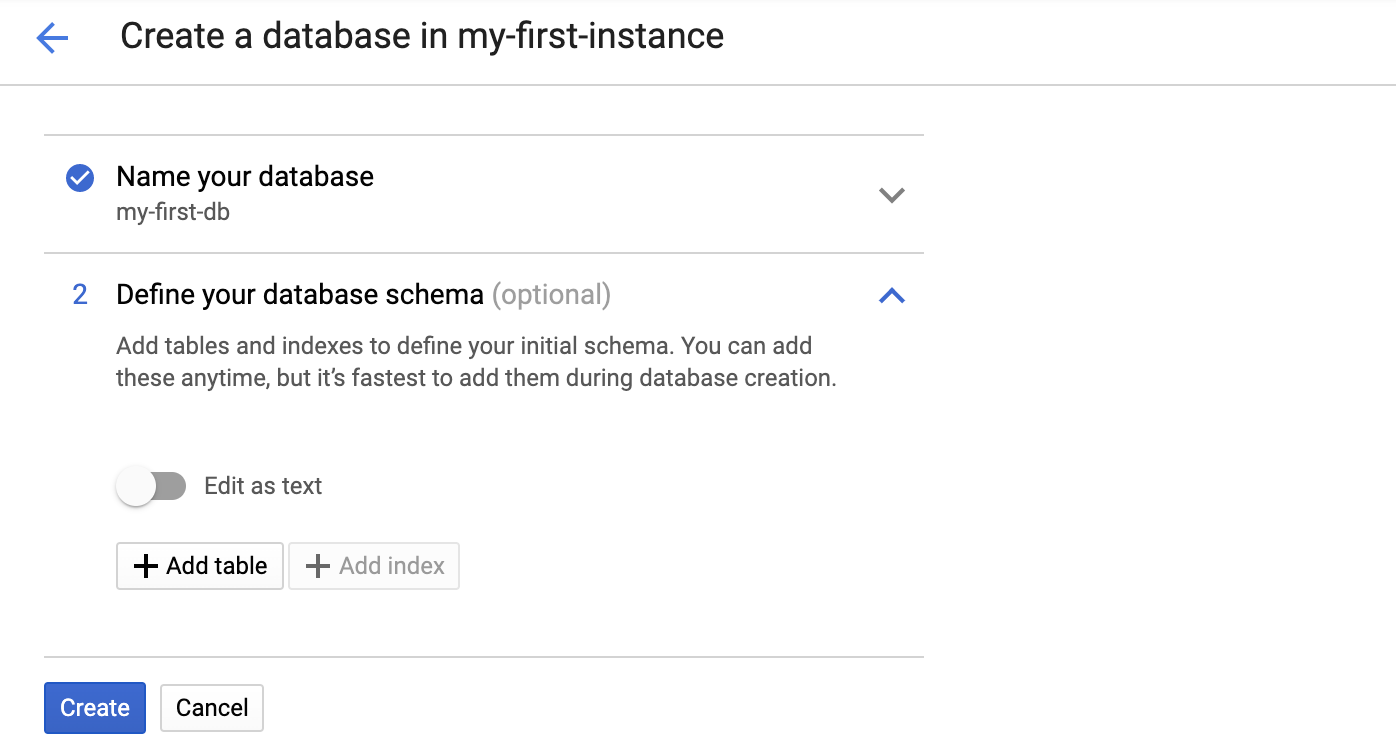
Dopo aver fatto clic su "Crea", verrà creato un nuovo database:
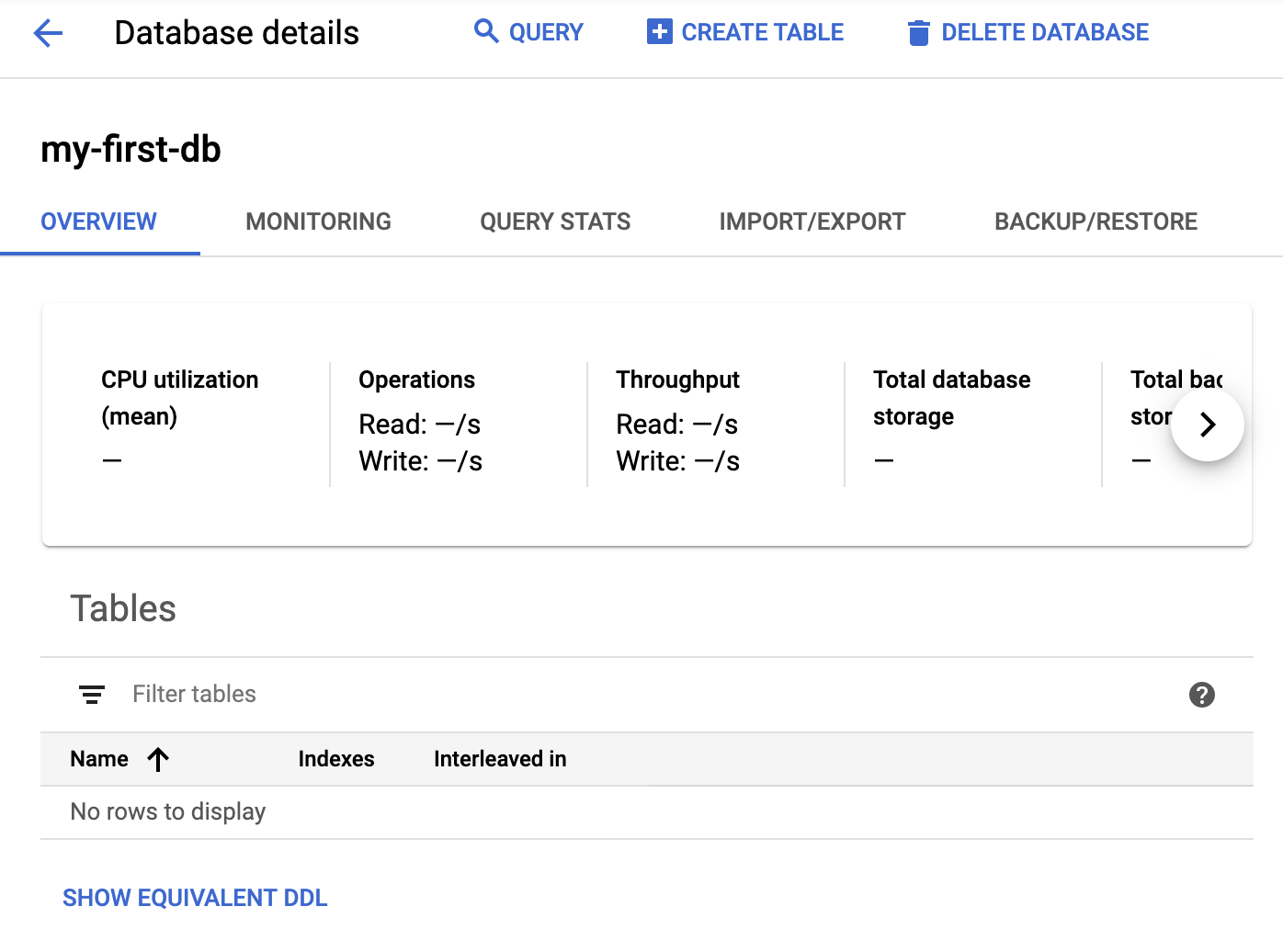
6. Carica ed esegui query sui dati di esempio
In questo codelab, caricheremo ed eseguiremo query sui dati di esempio utilizzando sampledb. Sampledb contiene vari set di dati e può importare i dati nei database esistenti.
Eseguiremo il programma in Google Cloud Shell. Se è la prima volta che utilizzi Google Cloud Shell per questo progetto, vedrai il logo di Google Cloud Shell nella barra di navigazione in alto. Attiva Cloud Shell facendo clic su di essa.

Una volta attivata, vedrai una console in basso:
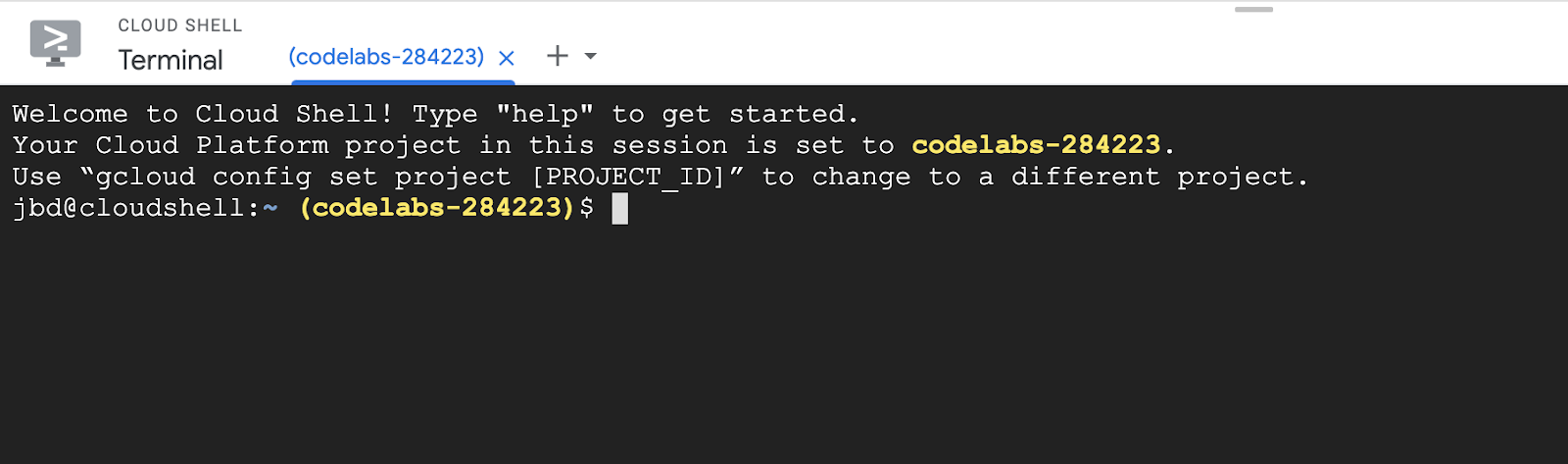
Nella console, clona il repository sampledb e segui le istruzioni per installare le dipendenze:
$ git clone https://github.com/cloudspannerecosystem/sampledb.git
Dopo aver clonato correttamente il repository, vai alla nuova directory, crea un ambiente virtuale e installa i requisiti necessari:
$ cd sampledb $ virtualenv env $ source env/bin/activate $ pip install -r requirements.txt
Una volta installate le dipendenze, puoi eseguire sampledb per creare un nuovo database con dati di esempio:
$ python batch_import.py my-first-instance my-sample-db
Al termine dell'operazione, potrai vedere "my-sample-db" con due nuove tabelle (commenti e storie):
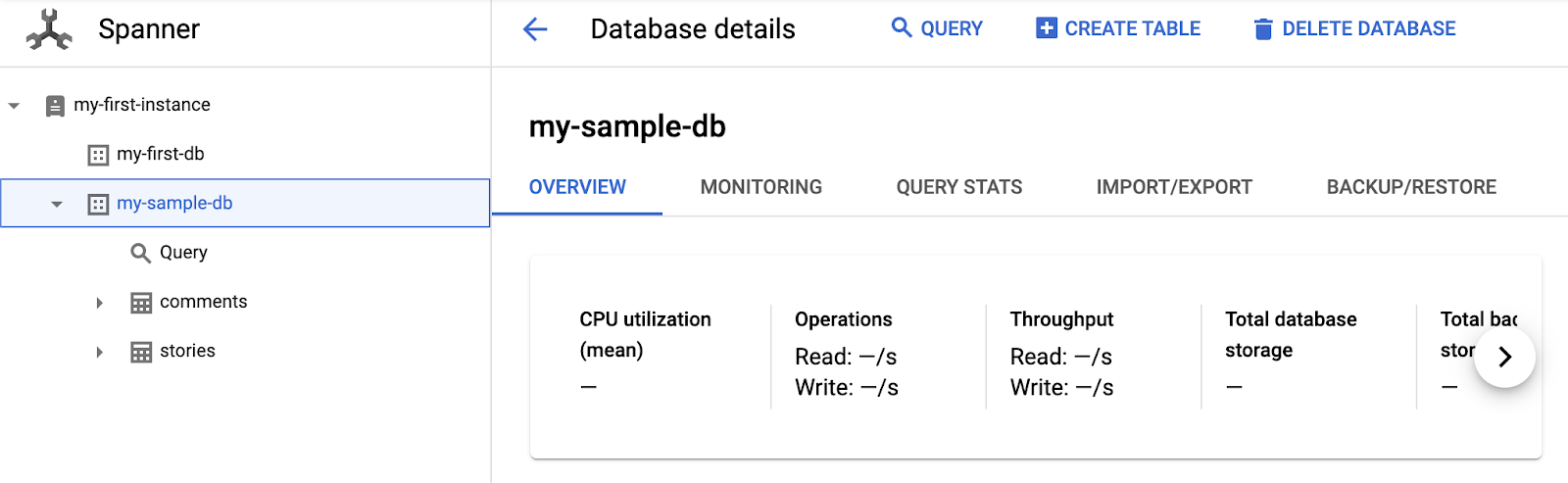
Il set di dati di esempio contiene storie e commenti di Hacker News. Puoi fare clic su "Query" per iniziare a eseguire query e sfogliare i dati:
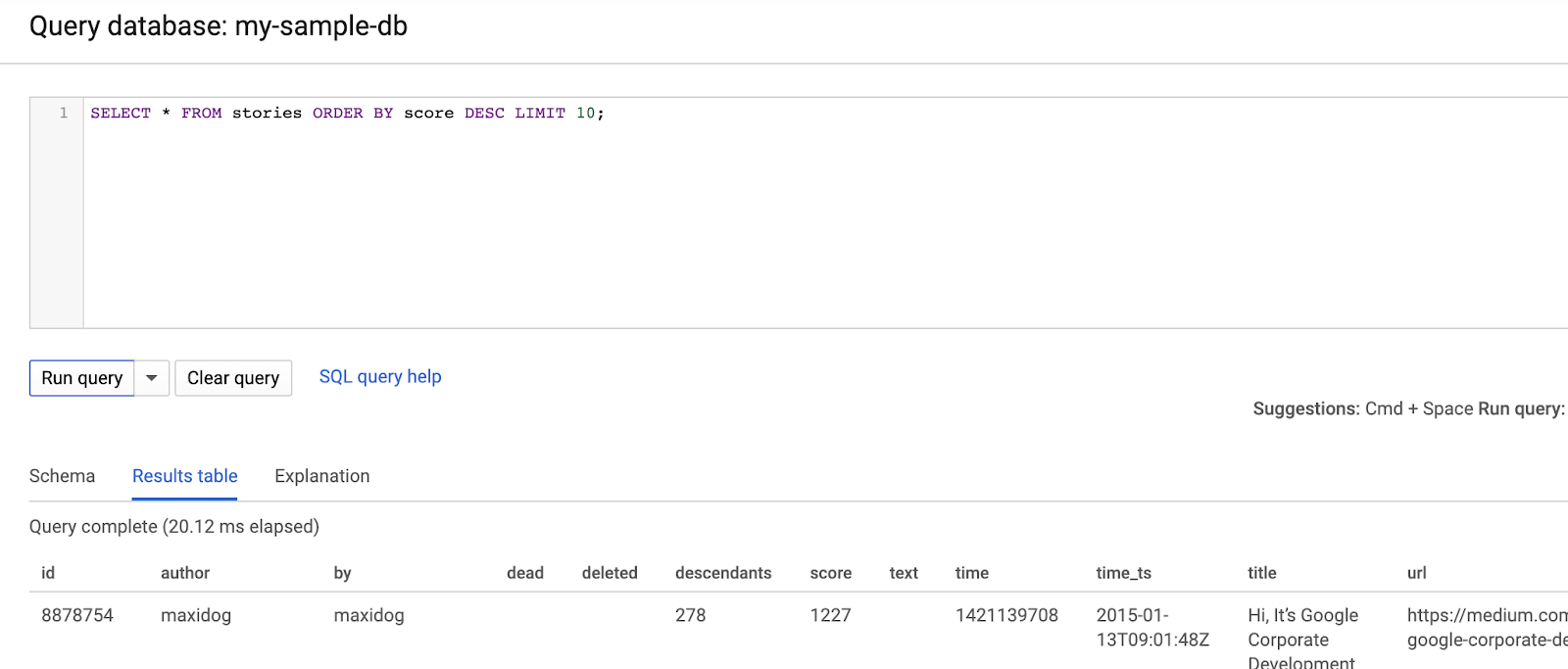
7. Esegui la pulizia
Questo passaggio è facoltativo. Se vuoi continuare a fare esperimenti con la tua istanza Cloud Spanner, non è necessario che la ripulisci al momento. Tuttavia, al progetto che utilizzi continueranno a essere addebitati i costi dell'istanza. Se non hai più bisogno di questa istanza, ti consigliamo di eliminarla per evitare questi addebiti.
Torna alla pagina dell'istanza facendo clic su "la-mia-prima-istanza" nell'angolo in alto a sinistra:
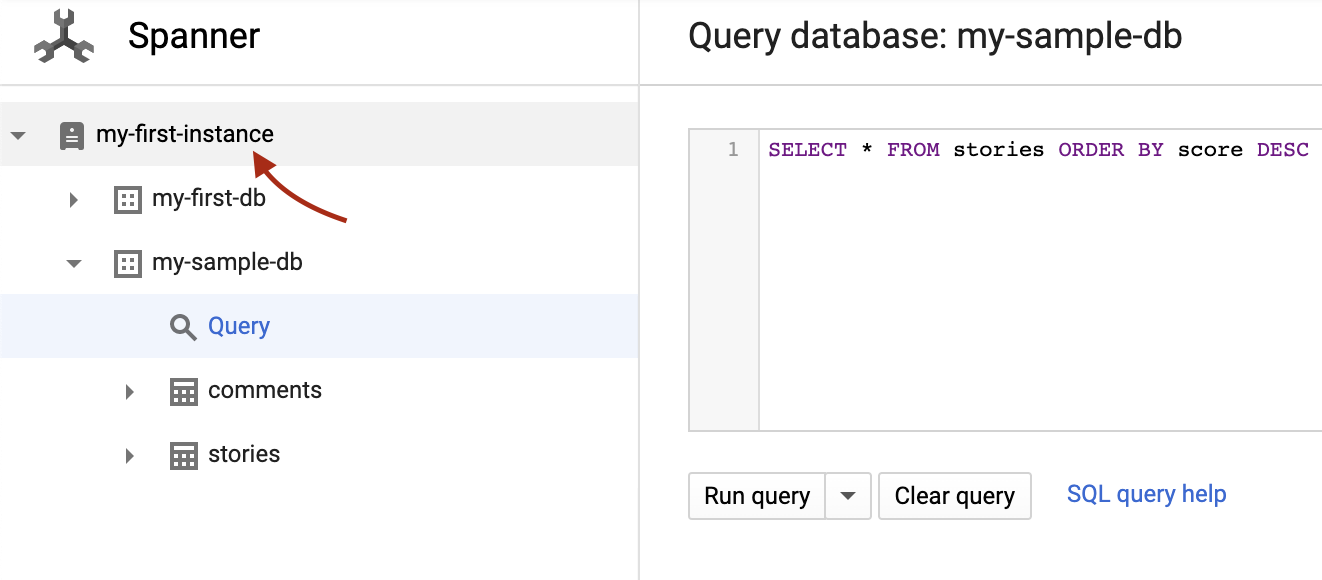
Fai clic sul pulsante "Elimina" per eliminare l'istanza:
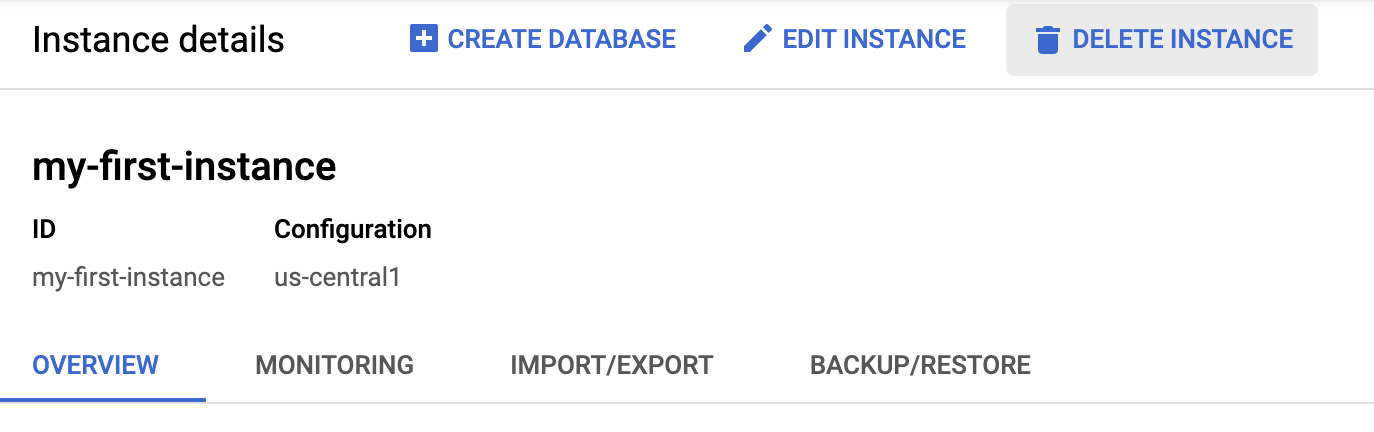
L'eliminazione di un'istanza è definitiva. I dati di quell'istanza non possono essere recuperati. Per evitare di eliminare accidentalmente l'istanza sbagliata, devi confermare l'eliminazione inserendo il nome dell'istanza in una finestra di dialogo di conferma:
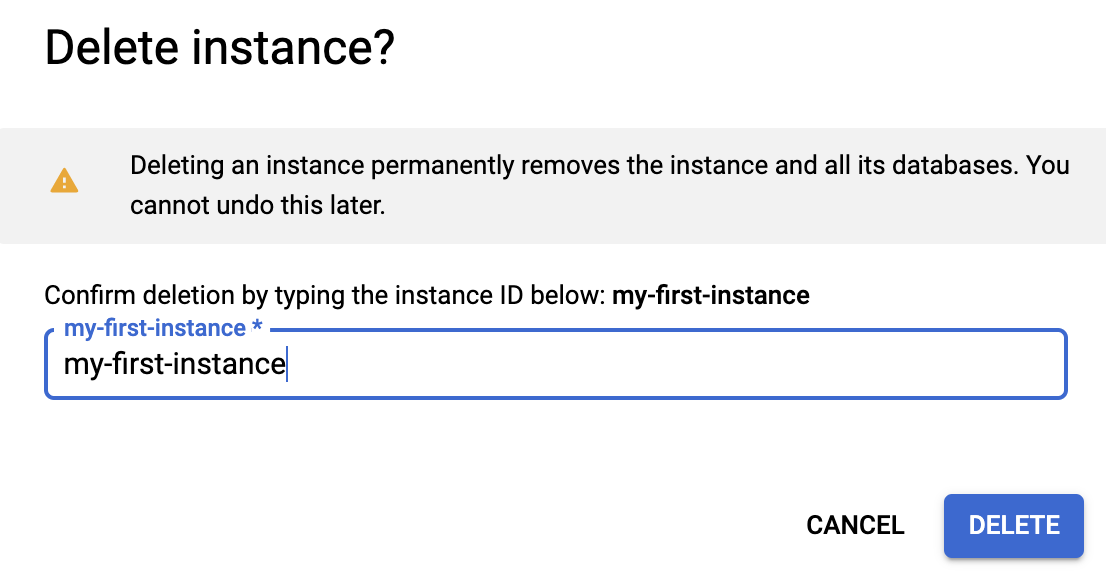
Inserisci il nome dell'istanza e premi "Elimina".
8. Complimenti!
Hai creato una nuova istanza Cloud Spanner, un database vuoto, caricato dati di esempio ed eventualmente eliminato l'istanza Cloud Spanner.
Argomenti trattati
- Creazione di istanze Cloud Spanner tramite la console Google Cloud.
- Creazione di un nuovo database in un'istanza Cloud Spanner.
- Utilizza sampledb per caricare ed eseguire query sui dati di esempio.
- Eliminazione dell'istanza Cloud Spanner.
Scopri di più
- Visualizza la documentazione di Google Cloud Spanner.
- Scopri di più sulle API e sulle librerie client di Google Cloud Spanner.

